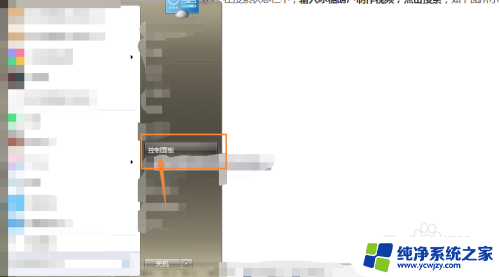投影仪怎么和笔记本电脑连接 电脑与投影仪连接的详细步骤
如今投影仪已经成为了我们日常生活和工作中不可或缺的一部分,无论是在教育领域还是商务活动中,投影仪的应用越来越广泛。很多人对于如何将投影仪和笔记本电脑成功连接却感到困惑。在本文中我们将详细介绍电脑与投影仪连接的步骤,帮助读者轻松实现这一操作。无论您是教室里的老师、会议室中的主持人,还是想要在家中享受高品质电影的观众,本文都将为您提供有用的指导。让我们一起来探索如何将电脑与投影仪成功连接,享受更大屏幕的视觉体验吧!

一、投影仪和笔记本电脑连接
1、使用VGA线将笔记本电脑与投影仪视频接口连接起来,并设置投影仪的信号源为电脑或者RGB。然后投影仪上就会出现笔记本当前播放的内容。
2、点击鼠标右键,打开“屏幕分辨率”选项,然后选择“连接到投影仪”。如果没有,则可能是笔记本电脑与投影仪连接失败,需要检查接口是否松动。
3、桌面会跳出投影仪相关设置选项,选择“复制”,并点击“确定”。
4、设置完成后,一般笔记本电脑的分辨率都会自动适配投影仪,以便输出的画面可以达到效果。
二、投影仪和台式电脑连接
1、台式电脑连接投影仪的方法有两种,一种是投影仪连接电脑显卡接口。再将电脑显示器的VGA线连接到投影仪的输出接口;另一种就是买个1分2的VGA分频器,分频器连接电脑显卡,2个输出,一个连接显示器、一个连接投影仪。
2、中间的步骤与笔记本电脑连接投影仪的1、2、3步是一样的。
3、设置台式电脑的刷新率,与投影仪的保持一致。然后点击投影仪上的“monitor”,这样它上面就有画面显示了。
以上就是投影仪如何与笔记本电脑连接的全部内容,如果还有不清楚的用户,可以参考以上小编的步骤进行操作,希望对大家有所帮助。